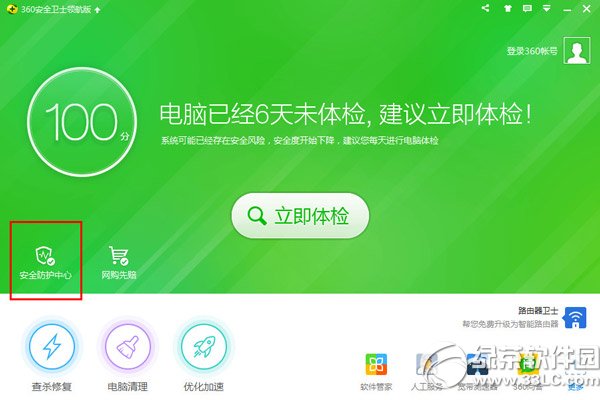萬盛學電腦網 >> 圖文處理 >> Photoshop教程 >> ps圖片處理 >> Photoshop給美女人像精細商業磨皮
Photoshop給美女人像精細商業磨皮
原圖:

photoshop教程效果圖:

操作步驟:
1.打開圖像,新建一空白圖層.使用污點修復畫筆工具清理皮膚.
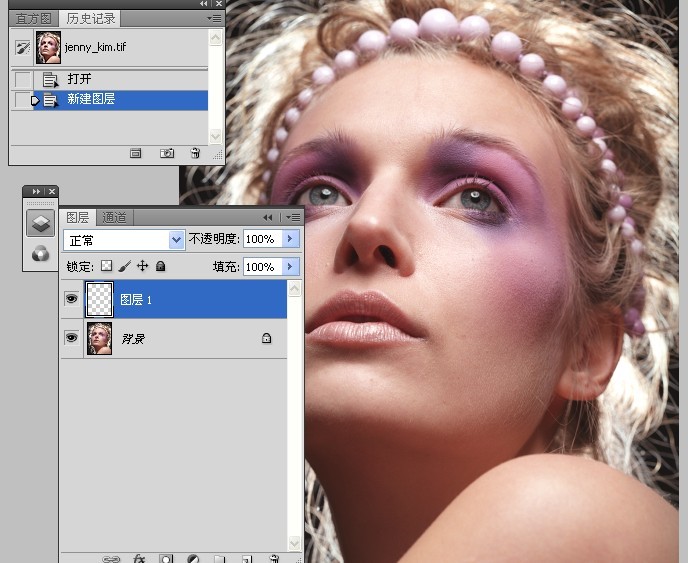
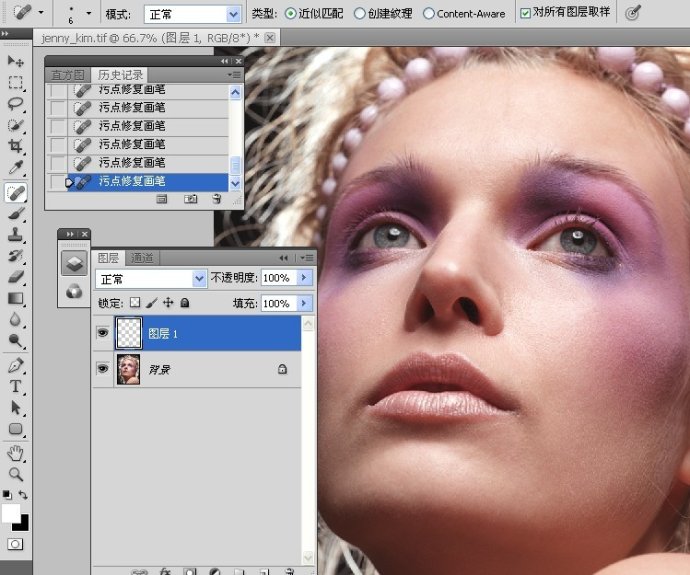
2.新建曲線調整圖層,設置如下圖:
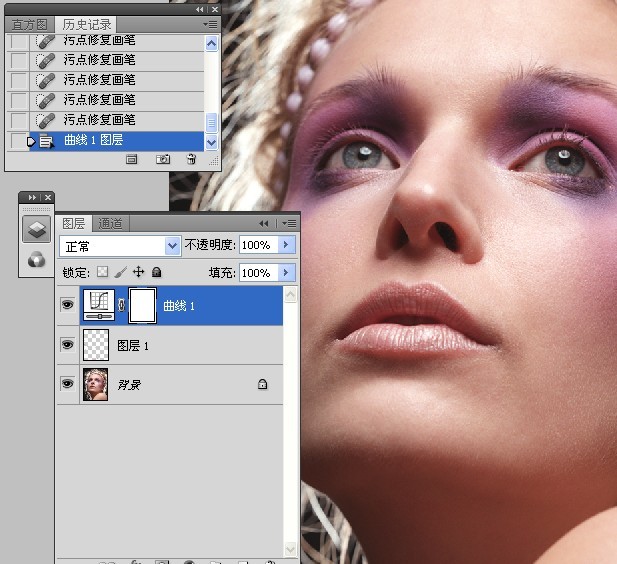
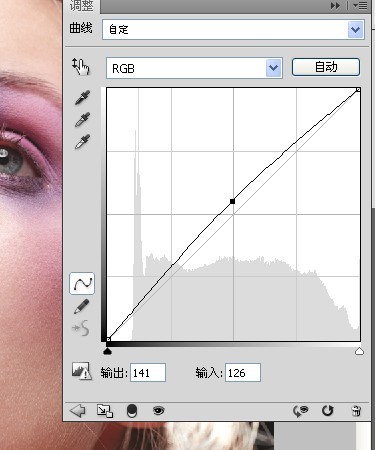
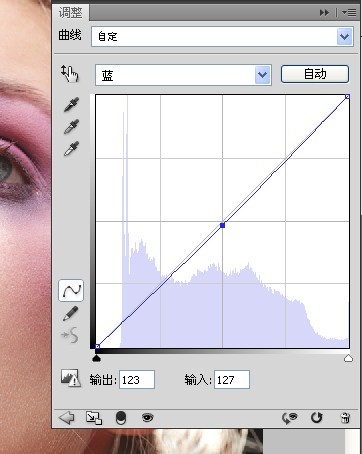
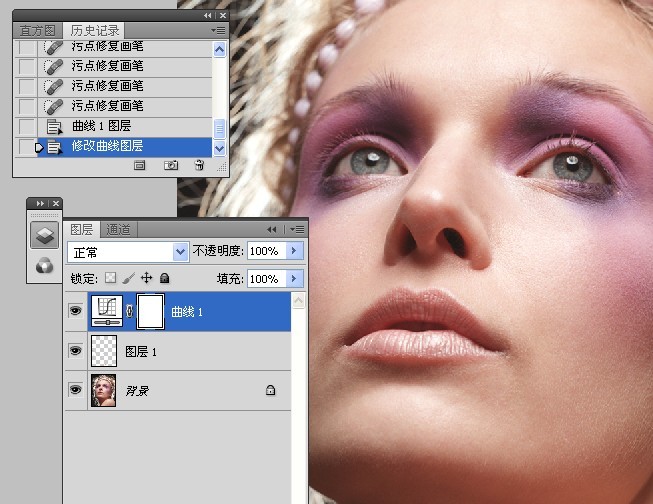
3.反相曲線調整圖層的蒙版.使用白色畫筆工具在皮膚暗部區域塗抹.
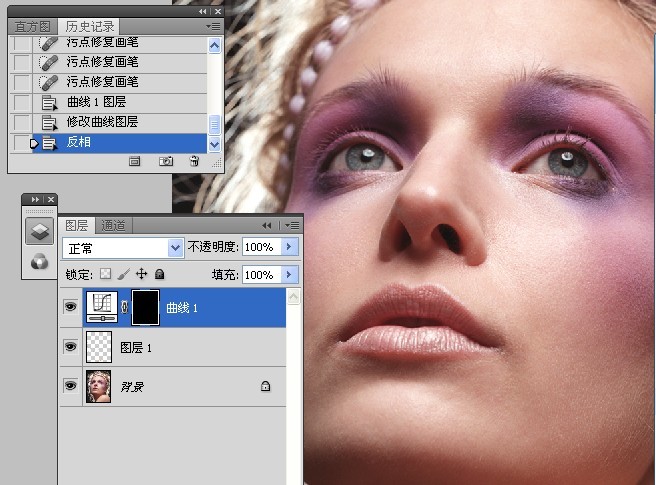
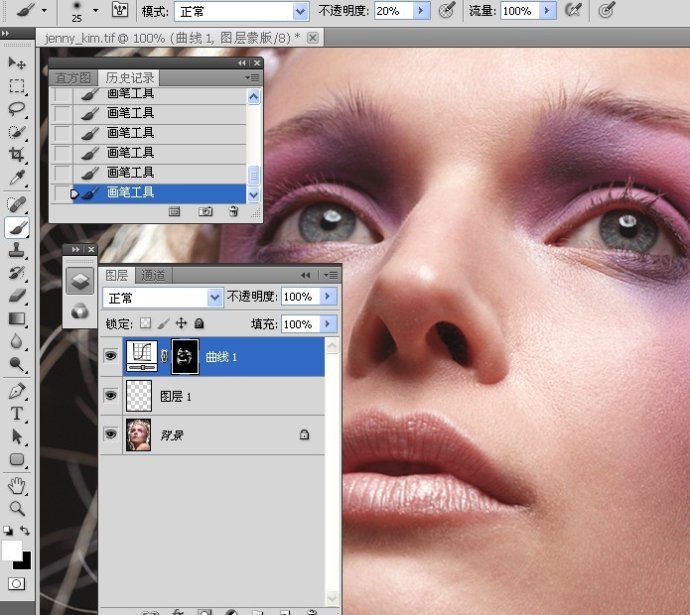
4.新建一空白圖層,使用仿制圖章工具壓暗高光處.更改圖層不透明度.
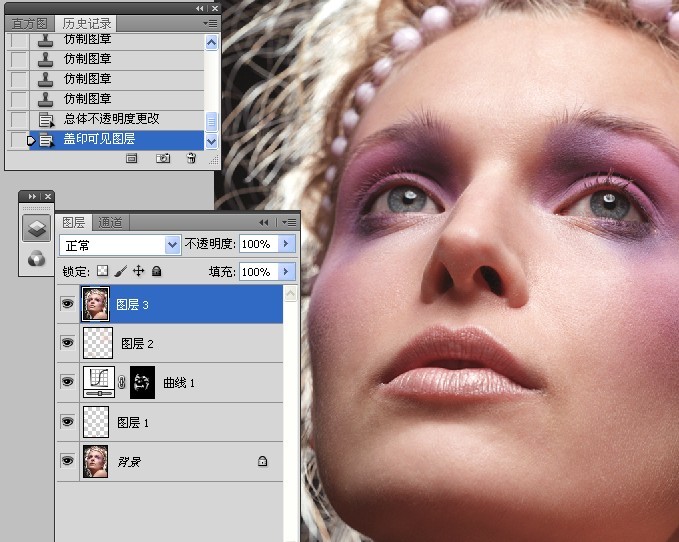
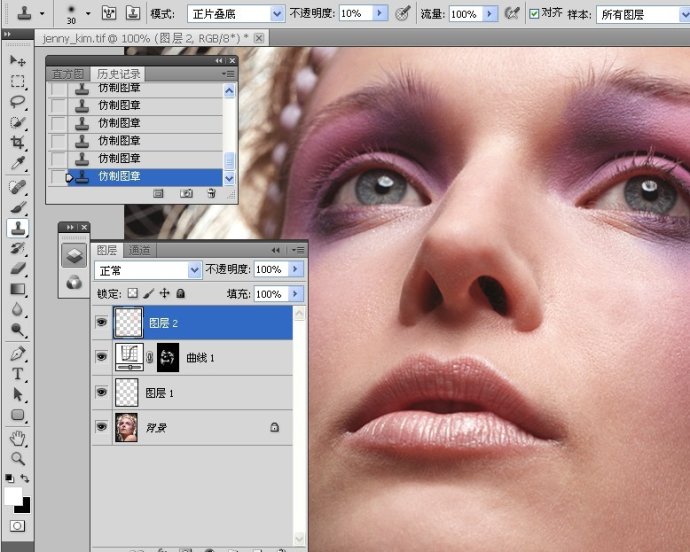
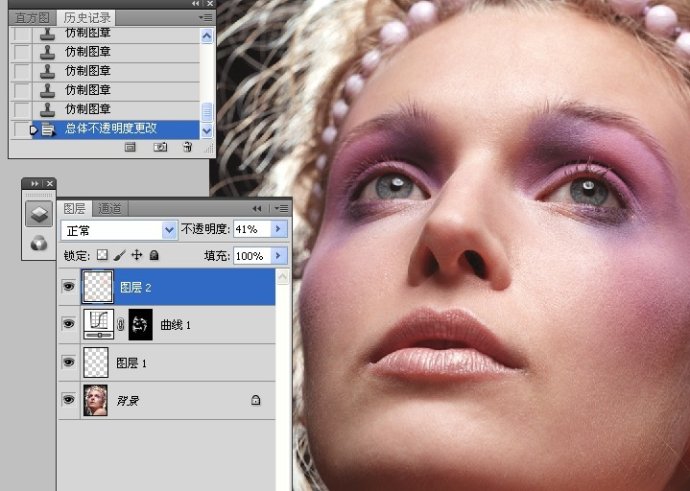
5.蓋印圖層.
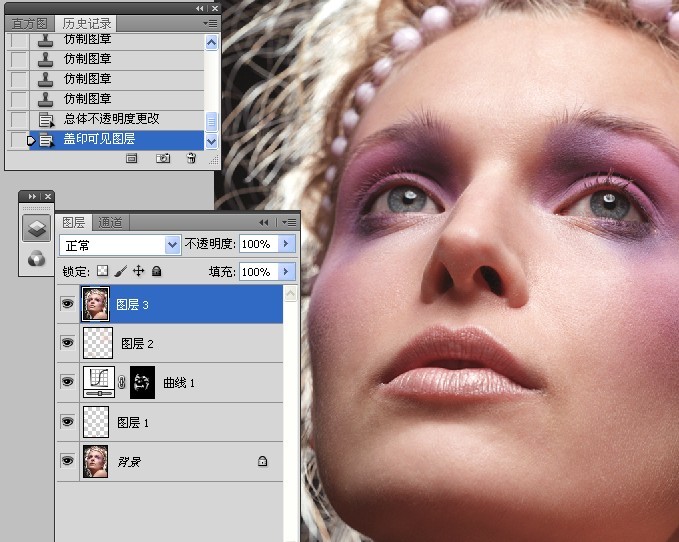
6.選中以下圖層,合並圖層.
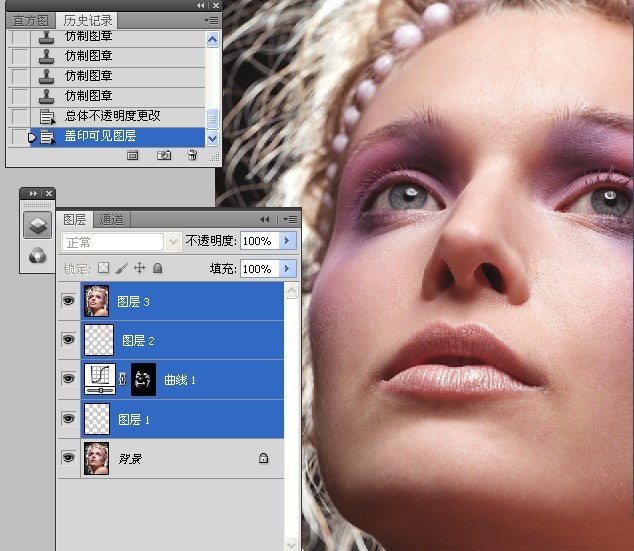
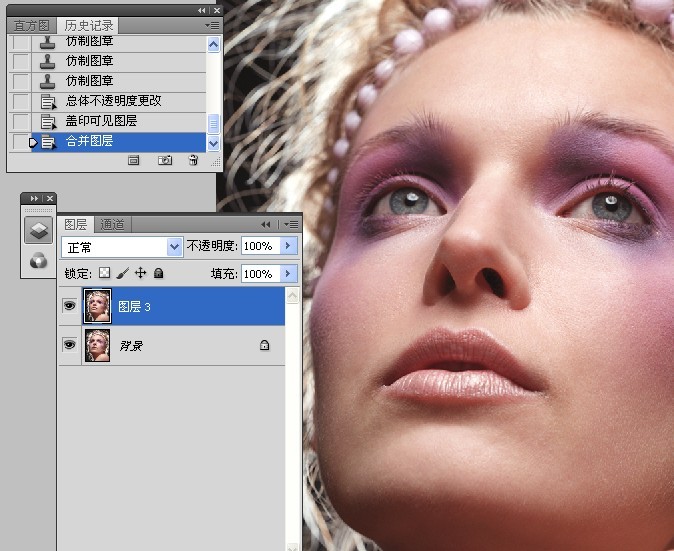
7.拷貝圖層.添加圖層蒙版.

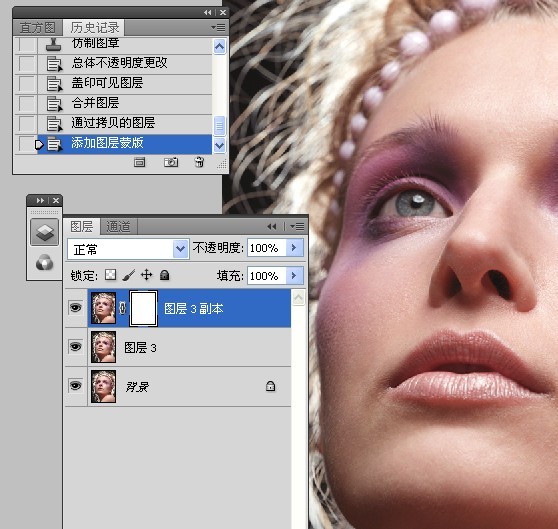
8.進入蒙版對話框,點擊"顏色范圍".吸取需要處理的皮膚.
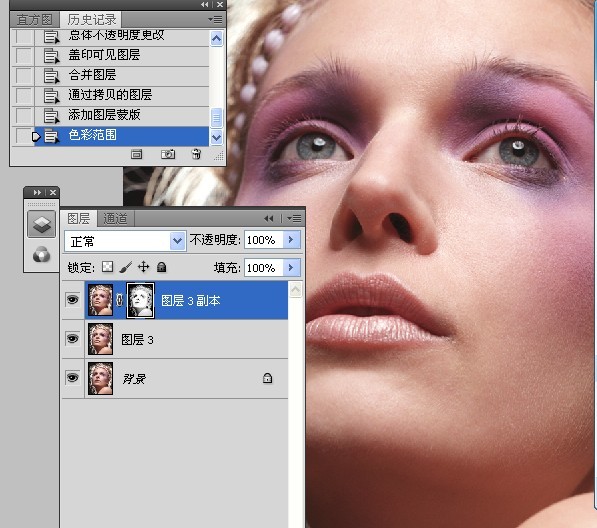
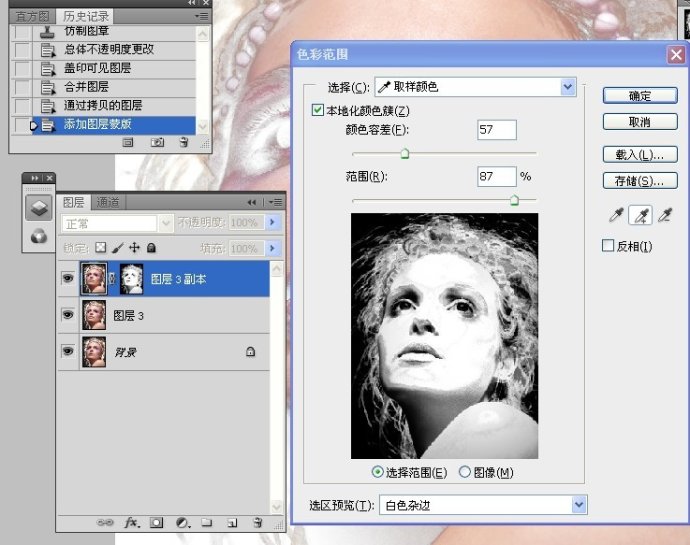
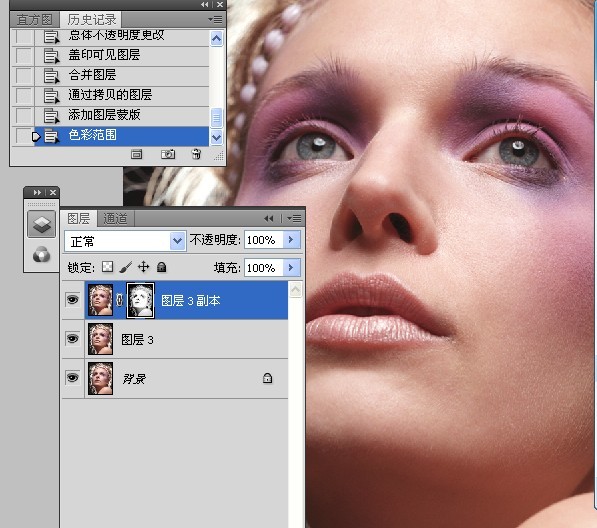
9.關閉其它圖層的眼睛,使用畫筆工具准確塗抹出需要處理的皮膚.
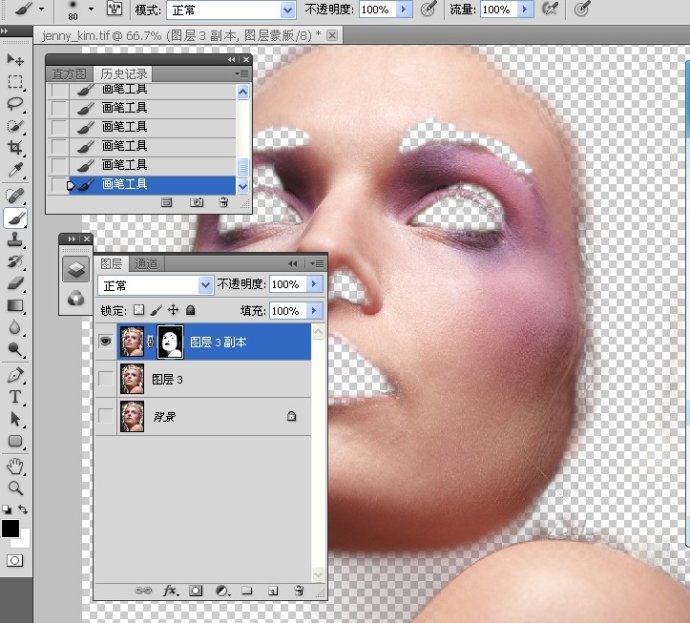
10.分別執行高反差保留和去色命令.
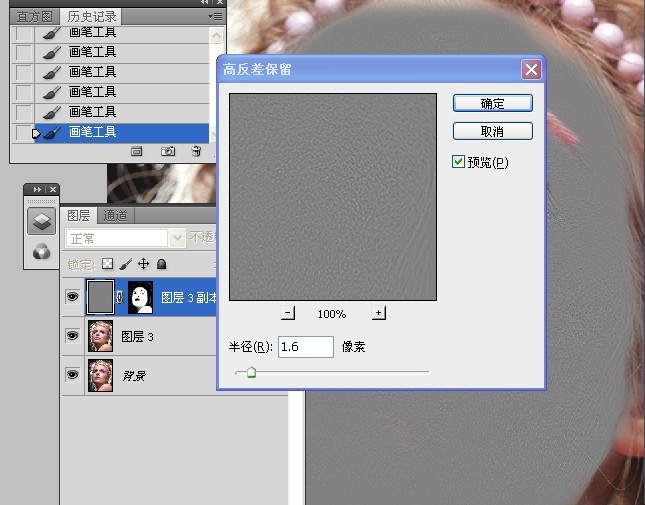
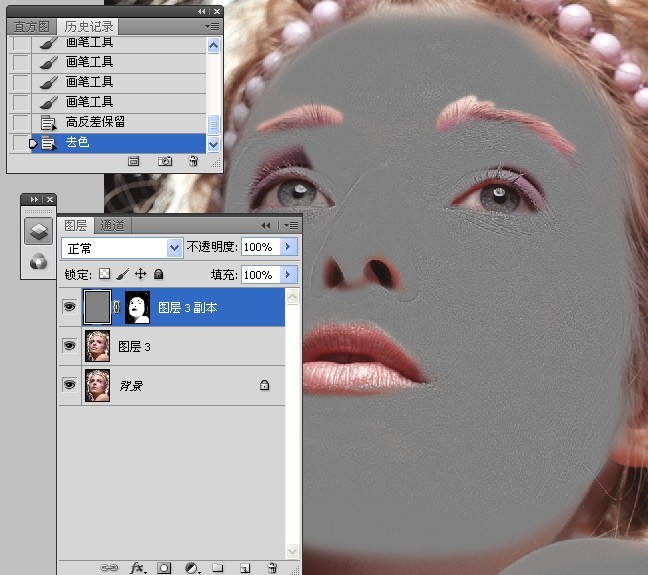
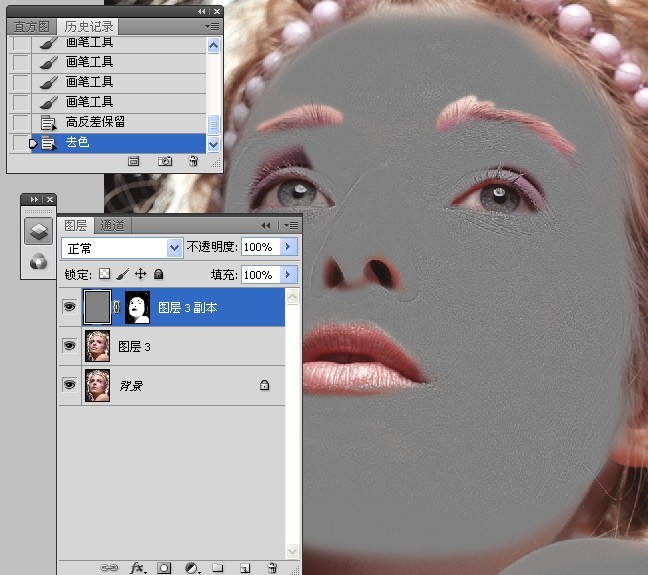
11.更改圖層混合模式.可以看到皮膚紋理變得更加清晰了.
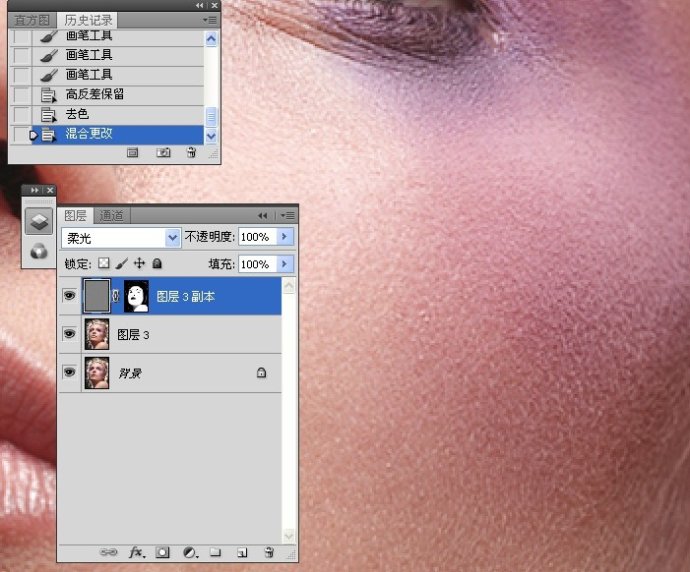
12.執行反相圖層命令.皮膚變得光滑了.
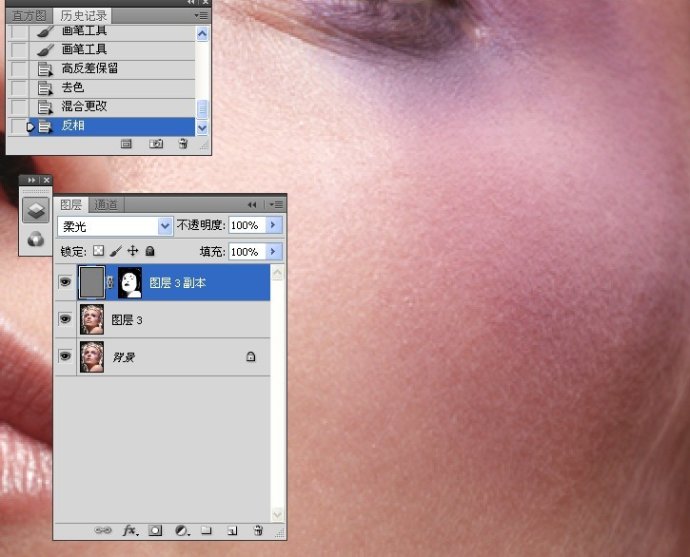
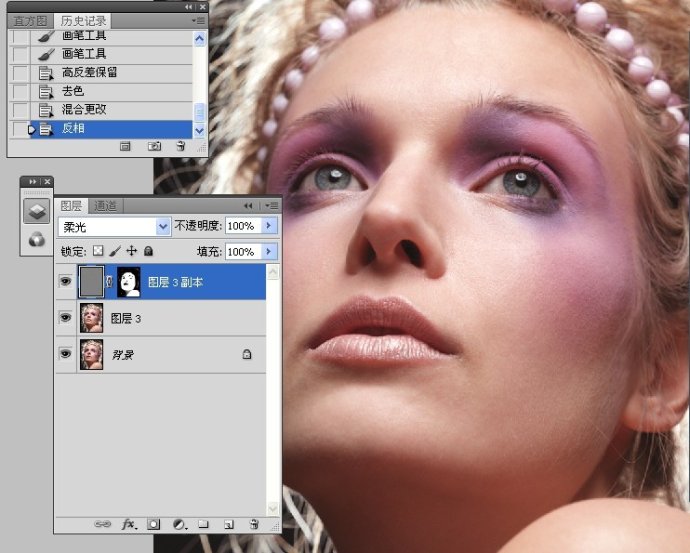
最終效果圖:

視頻教程:http://player.youku.com/player.php/sid/XNDk1NDUwNjYw/v.swf(密碼:npsyxfcom)
http://player.youku.com/player.php/sid/XNDk1NDUwNzE2/v.swf
http://player.youku.com/player.php/sid/XNDk1NDUxNDg4/v.swf
ps圖片處理排行
軟件知識推薦
相關文章
copyright © 萬盛學電腦網 all rights reserved